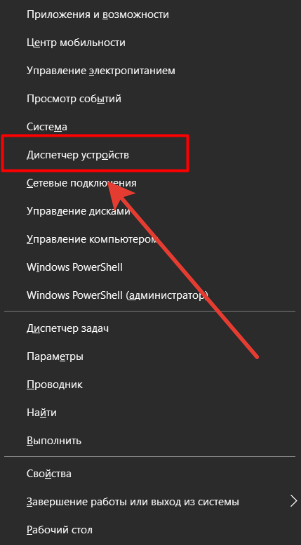
Наушники – это незаменимое устройство для всех любителей музыки, людей, занимающихся аудио и видеомонтажем, а также для многих пользователей компьютера вообще. Они позволяют наслаждаться качественным звуком без помех и шумов, создавая атмосферу полноценного погружения во внутренний мир создаваемого контента. Однако, нередко возникают ситуации, когда наушники не подключаются к ноутбуку, что может вызвать определенные проблемы и неудобства пользователям.
Во многих случаях, причиной проблемы с подключением наушников к ноутбуку является неисправность аудиоустройства на ноутбуке. Это может быть вызвано физическим повреждением разъема для наушников или проблемами с драйверами аудиоустройства. Если вы заметили, что наушники не подключаются к вашему ноутбуку, первым делом стоит проверить визуальное состояние разъема и провода наушников. Возможно, неисправность легко обнаружить, и ее можно будет устранить самостоятельно. Однако, если причина не в этом, то следует обратить внимание на драйвера аудиоустройства.
Отсутствие или устаревшие драйверы аудиоустройства могут стать причиной неполадок с подключением наушников. Драйверы являются программными компонентами, которые обеспечивают взаимодействие аппаратного обеспечения и операционной системы. Если они устарели или отсутствуют, ноутбук может не распознать подключенное устройство или работать с ним некорректно. Для обновления драйверов аудиоустройства следует зайти на официальный сайт производителя вашего ноутбука, найти раздел поддержки и загрузки драйверов, выбрать модель ноутбука и операционную систему, и загрузить и установить актуальную версию драйверов для аудиоустройства. После установки драйверов перезагрузите ноутбук и попробуйте подключить наушники снова.
Если проблема с подключением наушников к ноутбуку не решается, можно попробовать провести некоторые дополнительные действия. Например, вы можете проверить, работают ли ваши наушники на другом устройстве. Если они работают, то с большой вероятностью проблема все-таки кроется в ноутбуке. Также можно попробовать подключить другие наушники или другие аудиоустройства к ноутбуку, чтобы убедиться в его работоспособности. Если все перечисленные методы не привели к результату, рекомендуется обратиться в сервисный центр или к компетентному специалисту, который сможет выяснить причину неисправности и провести соответствующий ремонт или замену аппаратных компонентов.
Возможные причины неподключения наушников к ноутбуку
Существует несколько возможных причин, по которым наушники могут не подключаться к ноутбуку:
1. Проблемы с аудио разъемом: Один из самых распространенных факторов – это неисправный аудио разъем на ноутбуке. Проверьте состояние разъема на предмет повреждений или загрязнений, возможно, он требует очистки или замены.
2. Неправильные драйверы аудио: Если наушники все-таки подключены, но звук не воспроизводится, возможно, проблема связана с драйверами аудио. Убедитесь, что ваши драйверы установлены и обновлены до последней версии.
4. Несовместимость наушников: Некоторые модели наушников могут быть несовместимы с вашим ноутбуком, особенно если они имеют специфический разъем или требуют специального программного обеспечения для работы. Убедитесь, что наушники подходят для вашего ноутбука.
5. Неисправность наушников: Наконец, причина может быть в самих наушниках. Проверьте их на другом устройстве, чтобы убедиться, что проблема действительно не в них.
Если вы исключили все вышеперечисленные факторы и наушники по-прежнему не подключаются, рекомендуется обратиться к специалисту или сервисному центру для диагностики и ремонта вашего ноутбука.
Проблемы с физическим подключением
Одна из основных причин, по которым наушники не подключаются к ноутбуку, может быть связана с проблемой физического подключения. В этом случае необходимо провести проверку и устранить возможные причины, такие как:
- Неправильное вставление разъема наушников в гнездо на компьютере. Возможно, вы вставляете разъем наушников в неправильное гнездо или не до конца вставляете его. Проверьте, что разъем правильно вставлен и надежно закреплен в гнезде.
- Пыль или грязь в гнезде на компьютере. Если наушники не подключаются, возможно, в гнезде накопилась пыль или грязь, что мешает надежному контакту. Попробуйте аккуратно очистить гнездо от загрязнений с помощью воздушного компрессора или мягкой щетки. Убедитесь, что гнездо полностью свободно от любых посторонних материалов.
- Повреждение разъема наушников. Возможно, разъем наушников поврежден или источает. Проверьте разъем на предмет видимых повреждений или износа. Если разъем поврежден, потребуется его замена.
- Проблемы с кабелем наушников. Иногда причина в неработающих наушниках может быть в поврежденном кабеле. Проверьте кабель на наличие видимых повреждений, таких как перегибы или обнаженные провода. Если кабель поврежден, рекомендуется заменить его на новый.
Если после проведения всех вышеперечисленных проверок проблема с физическим подключением остается, возможно, проблема может быть связана с программными настройками устройства. В таком случае рекомендуется обратиться к специалисту или попытаться выполнить сброс настроек на ноутбуке.
Несовместимый разъем
Для разрешения проблемы, необходимо убедиться в совместимости разъемов наушников и ноутбука. Проверьте спецификации обоих устройств и убедитесь, что они поддерживают одинаковые типы разъемов.
Если вы обнаружили, что разъемы несовместимы, вам потребуется приобрести переходник или адаптер, который позволит вам соединить наушники и ноутбук. Существует много различных типов переходников, которые позволят подключать наушники с различными разъемами к ноутбукам с другими типами разъемов.
Также стоит отметить, что некоторые ноутбуки могут иметь только один разъем для наушников и микрофона, что может привести к неудобству, если у вас есть наушники с раздельными разъемами для наушников и микрофона. В этом случае вы можете приобрести специальный адаптер со слотами для раздельного подключения наушников и микрофона.
Поврежденный разъем или кабель
Если ваши наушники не подключаются к ноутбуку, возможно, причина кроется в поврежденном разъеме или кабеле. Разъем наушников или гнездо для подключения может выйти из строя в результате неправильного использования или механического повреждения.
Первым шагом для устранения этой проблемы следует внимательно осмотреть разъем наушников и гнездо на ноутбуке. Если вы заметили какие-либо видимые повреждения, например, изгибы или сломанные контакты, это может быть причиной неправильной работы подключения.
Следующим шагом является проверка кабеля наушников. Попробуйте использовать другой кабель и проверьте, подключаются ли наушники. Если проблема устраняется, значит, причина была именно в поврежденном кабеле.
Если вы обнаружили повреждение разъема или кабеля, рекомендуется обратиться к специалисту для ремонта или замены компонента. Попытка самостоятельного ремонта может привести к дополнительным повреждениям или полной неработоспособности наушников.
Необходимо помнить, что даже незначительные повреждения могут привести к проблемам с подключением. Поэтому важно бережно обращаться с наушниками и осмотр внешних компонентов при возникновении проблем с подключением.
Проблемы с настройками аудио
Чтобы проверить это, щелкните правой кнопкой мыши по значку громкости на панели задач в правом нижнем углу экрана и выберите «Воспроизведение устройств». Появится окно с различными устройствами воспроизведения. Убедитесь, что наушники выбраны как устройство по умолчанию.
Если наушники не выбраны, щелкните на них правой кнопкой мыши и выберите «Сделать устройство по умолчанию». Затем проверьте, работают ли наушники.
Если проблема с настройками аудио сохраняется или наушники все еще не работают, можем попробовать изменить параметры включения аудио в BIOS ноутбука. Для этого перезагрузите ноутбук и нажмите кнопку, указанную на экране при запуске, чтобы войти в BIOS. В BIOS найдите раздел «Настройки аудио» и убедитесь, что он включен.
Если ничего не помогает, возможно, есть проблема с драйвером аудио. В этом случае, пройдите на официальный сайт производителя вашего ноутбука и скачайте последнюю версию драйвера аудио. Установите его и перезагрузите компьютер.
Если все перечисленное не решает проблему, рекомендуется обратиться к технической поддержке производителя ноутбука или квалифицированному специалисту для дальнейшего анализа и ремонта.
Некорректные драйверы аудио
Если драйверы аудио не установлены или установлены неправильно, ноутбук может не распознавать наушники или отображать некорректную информацию о подключенных устройствах. Это может привести к тому, что звук будет воспроизводиться только через встроенные динамики, несмотря на то, что наушники физически подключены.
Для решения проблемы с некорректными драйверами аудио можно попробовать следующие шаги:
- Проверьте, установлены ли на вашем ноутбуке последние доступные драйверы аудио. Обычно их можно найти на официальном сайте производителя ноутбука или на сайте производителя аудиоустройств.
- Если вы установили последние драйверы и проблема все еще не решена, попробуйте обновить драйверы аудио до более старых версий. Иногда новые драйверы могут содержать ошибки, которые не позволяют правильно работать с определенными устройствами.
- Переустановите драйверы аудио. Для этого откройте диспетчер устройств, найдите аудиоустройства, щелкните правой кнопкой мыши и выберите «Удалить устройство». Затем перезапустите компьютер и система автоматически установит драйверы аудио.
Если ни одно из этих решений не помогло, возможно, проблема не связана с драйверами аудио, и следует обратиться за помощью к специалисту или в сервисный центр.
- Щелкните правой кнопкой мыши по значку динамика в панели задач и выберите «Звуки».
- В открывшемся окне перейдите на вкладку «Воспроизведение».
- Нажмите «Применить» и «OK», чтобы сохранить изменения.
Проблемы с конфликтами программ и драйверов
Конфликты программ и драйверов могут возникать из-за несовместимости версий программного обеспечения или драйверов. Если вы обновили операционную систему или установили новую программу, она может быть несовместима с установленными драйверами аудиоустройства, что приводит к проблемам с подключением наушников.
Чтобы решить проблему, связанную с конфликтами программ и драйверов, вам может потребоваться обновить или переустановить драйверы аудиоустройства на вашем ноутбуке. Вы можете сделать это, посетив официальный веб-сайт производителя ноутбука и загрузив последнюю версию драйверов для вашей модели устройства.
Также стоит проверить, установлены ли на ноутбук все необходимые программы для работы аудиоустройства, такие как кодеки или аудиоплееры. Некоторые программы могут требовать определенных компонентов для правильной работы, поэтому установка отсутствующих программ может помочь решить проблему.
Если после обновления драйверов и установки необходимого программного обеспечения проблемы с подключением наушников все еще не исчезают, то возможно требуется более глубокий анализ причин данной проблемы. В таких случаях рекомендуется обратиться к профессионалам или службе поддержки производителя ноутбука, чтобы получить более подробную консультацию и помощь.
Вопрос-ответ:
Почему наушники не подключаются к ноутбуку?
Наушники могут не подключаться к ноутбуку по разным причинам. Это может быть связано с неправильным подключением, поломкой наушников или драйверов на компьютере, неправильными настройками звука и т.д.
Как подключить наушники к ноутбуку?
Чтобы подключить наушники к ноутбуку, нужно вставить 3.5 мм разъем наушников в аудио-гнездо ноутбука. Если в ноутбуке нет 3.5 мм разъема, можно использовать адаптер или USB-подключение. После подключения, возможно, понадобится настроить звук на компьютере.
Что делать, если наушники не работают?
Если наушники не работают, в первую очередь следует проверить правильность и надежность подключения. Попробуйте подключить другие наушники или использовать ваши наушники на другом устройстве, чтобы исключить поломку. Также стоит проверить настройки звука на ноутбуке и обновить драйверы аудиоустройств.
Почему наушники работают только на одном ухе?
Если наушники работают только на одном ухе, это может быть связано с поломкой наушников или проблемой с кабелем. В таком случае, стоит проверить физическое состояние наушников и кабеля, а также попробовать подключить их к другому устройству для проверки.